Como ya sabemos, con cada nueva versión de Odoo que se desarrolla también aparecen nuevas funciones o cambios respecto a otras versiones.
En esta entrada analizaremos los cambios que hacen referencia al registro de pagos de facturas y la conciliación bancaria.
Como siempre, os ofrecemos un pequeño índice para poder guiarnos a través de esta entrada:
1. Funcionamiento en Odoo V13 y versiones anteriores
1. Funcionamiento en Odoo V13 y versiones anteriores
En V13 y anteriores, cuando registramos un pago por el valor total de la factura, ésta pasa al estado Pagada. Esto quiere decir que el sistema reconoce que el registro de esa operación va vinculada a la factura desde la que hemos realizado el pago y el saldo pendiente de cobro/pago ha pasado a ser 0.
Este criterio es aplicado tanto en facturas de cliente como en facturas de proveedores.
El flujo a analizar es el siguiente:
Estado de la factura.
Conciliación.
1.2 Estado de la factura
Como hemos mencionado anteriormente, al seleccionar la opción Registrar pago y registrar el pago por el valor total de ésta, la factura pasará al estado Pagada. Podemos identificar este estado gracias a la cinta que facilita el sistema en la esquina superior derecha. También se puede ver desde la Vista Lista o cuando veamos que el saldo adeudado es 0, por lo que la factura está pagada.
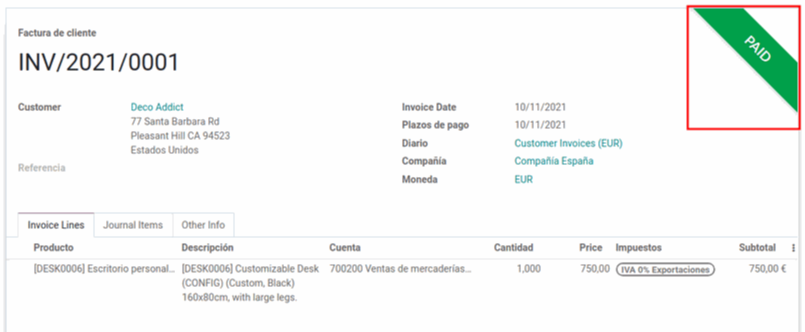
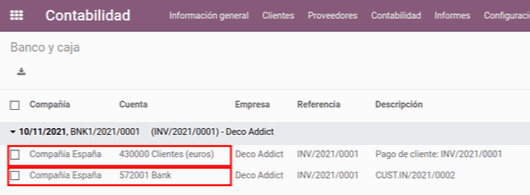
1.3 Conciliación
Tal y como podemos observar en la siguiente imagen, al confirmar un pago se genera un asiento, dicho asiento esta compuesto por 2 apuntes, de los cuales 1 va contra la cuenta de Bancos, de esta manera el asiento queda compensado.
2. Novedades en Odoo a partir de V14
A continuación analizaremos las diferentes novedades que trae la versión 14 referentes a los diferentes apartados que hemos visto anteriormente:
Estado de la factura.
Creación de un asiento temporal.
Conciliación.
2.1 Estado de la factura
A diferencia de anteriores versiones, a partir de V14 podemos observar que al registrar un pago por el valor total de una factura ésta no pasa inmediatamente al estado Pagada. Esta versión utiliza el estado intermedio En proceso de pago, este estado ya existía en versiones anteriores, pero no tenía esta funcionalidad. Ahora mediante este estado se identifica que se ha registrado un pago para dicha factura, pero no se considerará como pagada hasta que no se realice la conciliación bancaria del movimiento en cuestión.
Esta novedad en el estado afecta tanto a las facturas de clientes como a las de proveedores, pero en esta entrada lo analizaremos desde el punto de vista de las facturas de cliente.
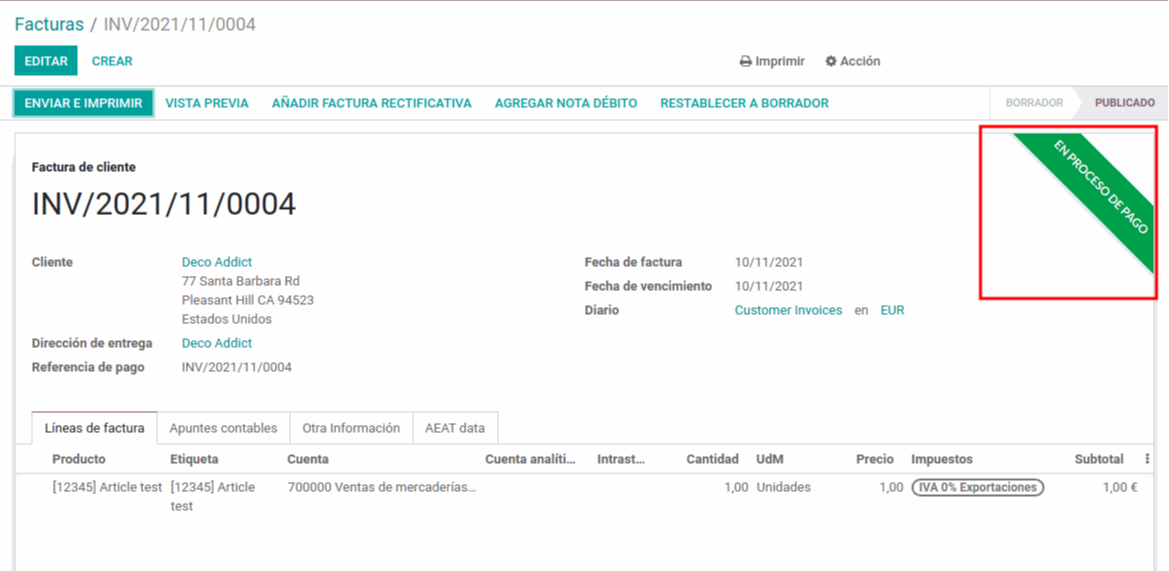
2.2 Creación de un asiento temporal
En esta versión, como hemos comentado anteriormente, el sistema no creará un asiento contra la cuenta Bancos de forma directa. Ahora lo que hace es crear un asiento en una cuenta puente, dicha cuenta se llama por defecto Recibos pendientes. Esta cuenta es una cuenta transitoria. Para que este asiento se redirija hacia la cuenta Bancos es necesario realizar la conciliación bancaria.
Esta característica se puede ver reflejada también en las facturas de proveedor, donde veremos que el apunte correspondiente está en la cuenta Recibos pendientes.
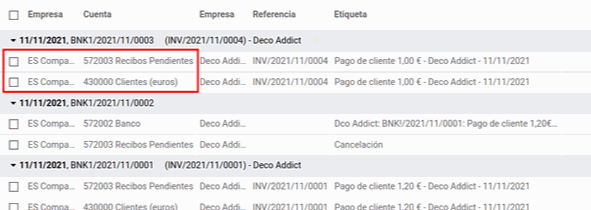
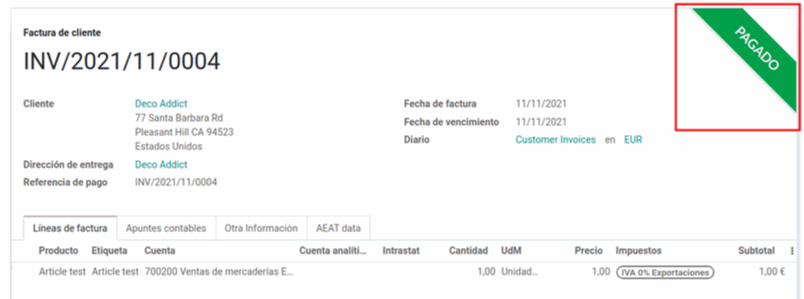
2.3 Conciliación y cambio del estado de la factura
Tal y como hemos mencionado, al realizar la conciliación, se generará un asiento nuevo, donde el apunte con la cuenta Recibos pendientes se cargará contra la cuenta Bancos. Al realizar esta acción de conciliación por un lado veremos este cambio, pero también podremos apreciar otro cambio en el estado de la factura.
2.4 Asiento resultante después de la conciliación
Después de realizar la conciliación, se generará un apunte contable que hará que el cargo en la cuenta Recibos pendientes pase a cargar contra la cuenta Bancos, tal y como hemos indicado. En la siguiente imagen analizaremos este proceso.
En la siguiente imagen vemos que la cuenta Recibos pendientes pasa del Debe al Haber una vez realizada la conciliación. Seguidamente vemos que antes de la conciliación la cuenta Recibos pendientes iba contra la cuenta Clientes, una vez realizada la conciliación podemos observar que va contra la cuenta Banco.
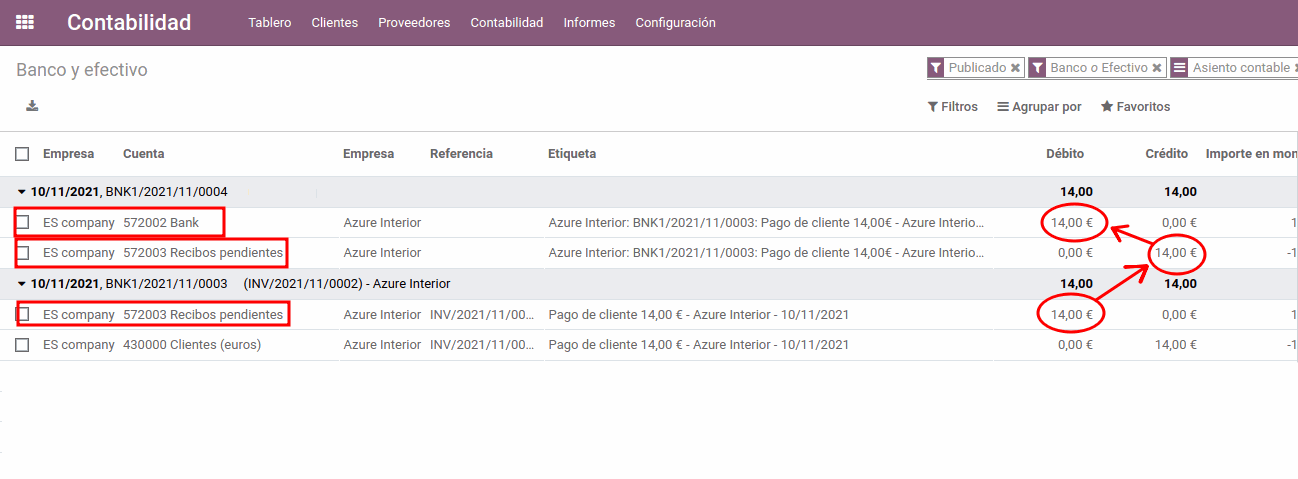
3. Configuración
Si por algún motivo deseamos que el estado intermedio En proceso de pago no se aplique a nuestras facturas, podemos configurar los Diarios de manera que la factura pase directamente al estado Pagada. Para ello debemos seguir la ruta: Módulo Facturación/Contabilidad-->Configuración-->Diarios. Esta ruta nos llevará a una lista de los diferentes diarios de los que disponemos en el sistema. Para modificar la cuenta transitoria deberemos acceder al diario Banco, lo que nos redirigirá a la configuración de dicho diario. En esta pantalla podremos observar una pestaña llamada Configuración de pagos, donde podremos encontrar el campo Cuenta de recibos y Cuenta de pagos. En estos dos campos deberemos establecer la cuenta Banco (572), de esta manera, al registrar un pago la factura pasará directamente al estado Pagada sin necesidad de realizar la conciliación bancaria.
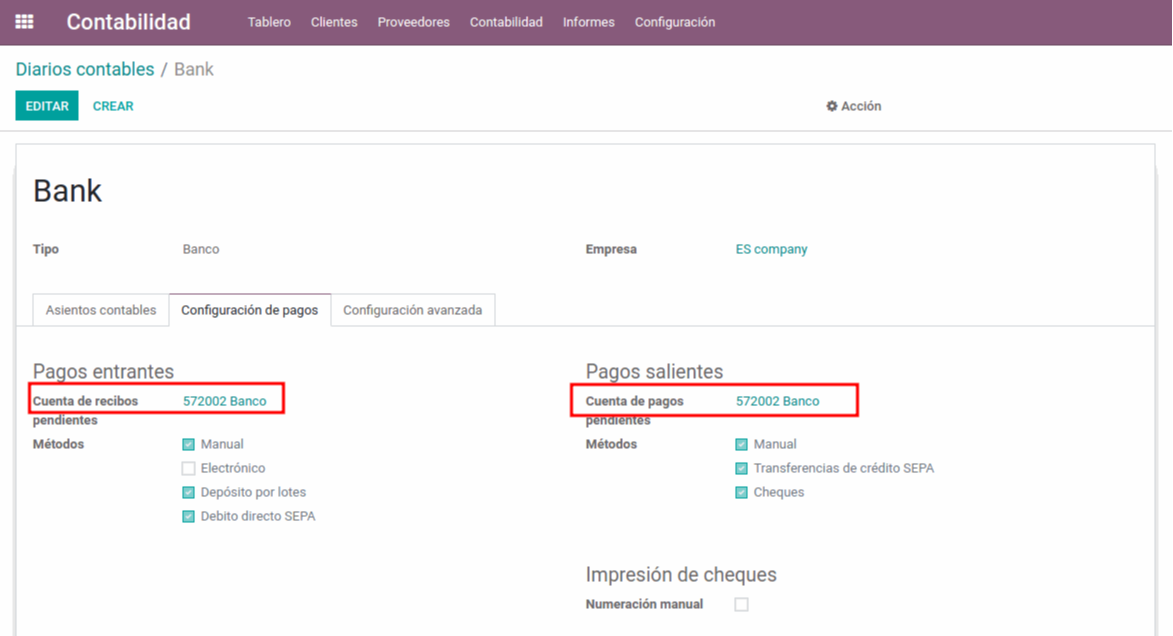
Registrar el pago
Como hemos mencionado anteriormente, ahora cuando registremos el pago de la factura, ésta pasará al estado Pagado sin necesidad de realizar la conciliación bancaria.
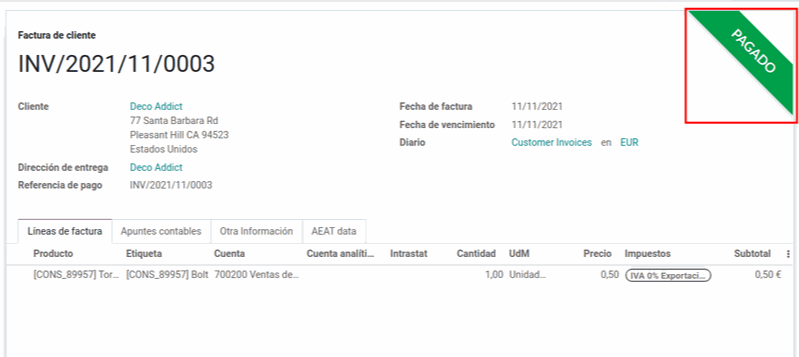
En Sygel trabajamos cada día para adaptar a diferentes escenarios las opciones que tanto Odoo como la Odoo Community Association (OCA) ofrecen. Somos conscientes de que cada empresa tiene unas características específicas y, por ello, el trato personalizado se traduce en la implantación del ERP para que cumpla tanto con las expectativas como con las necesidades de nuestros clientes. A la vez, compartimos nuestros avances con el resto de la comunidad, para que cada día se beneficie más gente.